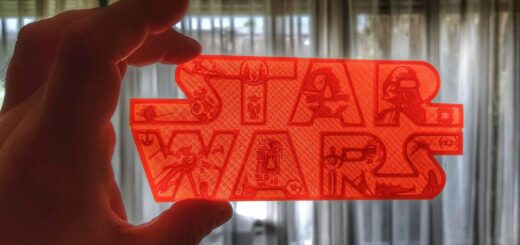Bist Du auf der Suche nach einem Tool, mit dem Du Deine Festplatte verwalten und optimieren kannst? Dann bist Du hier genau richtig! In diesem Artikel werde ich Dir alles Wichtige über Windows Diskpart erzählen.
Was ist Windows Diskpart?
Windows Diskpart ist ein Command-Line-Tool von Microsoft, das zur Verwaltung von Festplatten verwendet wird. Es ermöglicht Dir, Festplatten zu formatieren, Partitionen zu erstellen und zu löschen, Laufwerksbuchstaben zuzuweisen und vieles mehr. Mit Diskpart kannst Du auch aufgrund von Festplattenfehlern beschädigte Partitionen reparieren.
Wie installiere ich Windows Diskpart?
Die gute Nachricht ist, dass Windows Diskpart bereits auf Deinem Computer installiert ist. Du musst es nur öffnen und loslegen. Um es zu öffnen, musst Du lediglich „cmd“ in das Suchfeld des Startmenüs eingeben, mit der rechten Maustaste auf „Eingabeaufforderung“ klicken und „Als Administrator ausführen“ wählen. Sobald die Eingabeaufforderung geöffnet ist, gib einfach „diskpart“ ein und schon kann es losgehen.
Wie verwende ich Windows Diskpart?
Diskpart kann aufgrund seiner vielen Funktionen und Optionen zunächst etwas überwältigend wirken. Aber keine Sorge, ich werde Dir Schritt für Schritt erklären, wie Du Diskpart verwenden kannst.
- Diskpart öffnen
Wie bereits erwähnt, öffnest Du Diskpart, indem Du „diskpart“ in die Eingabeaufforderung eingibst und auf Enter drückst.
- Liste aller Festplatten anzeigen
Sobald Diskpart geöffnet ist, gib „list disk“ ein, um alle Festplatten anzuzeigen, die mit Deinem Computer verbunden sind.
- Festplatte auswählen
Gib „select disk x“ ein, wobei „x“ für die Nummer der Festplatte steht, die Du verwalten möchtest.
- Partitionen anzeigen
Sobald Du die Festplatte ausgewählt hast, gib „list partition“ ein, um alle Partitionen auf der Festplatte anzuzeigen.
- Partition auswählen
Gib „select partition x“ ein, wobei „x“ für die Nummer der Partition steht, die Du verwalten möchtest.
- Funktionen ausführen
Jetzt kannst Du eine Vielzahl von Funktionen ausführen, je nachdem, was Du mit der ausgewählten Partition tun möchtest. Hier sind einige Beispiele:
- Um eine Partition zu löschen, gib „delete partition“ ein.
- Um eine neue Partition zu erstellen, gib „create partition primary size=x“ ein, wobei „x“ für die Größe der neuen Partition in Megabytes steht.
- Um eine Partition zu formatieren, gib „format fs=ntfs quick“ ein, wobei „ntfs“ für das Dateisystem steht und „quick“ für eine schnelle Formatierung.
- Diskpart beenden
Sobald Du fertig bist, gib „exit“ ein, um Diskpart zu beenden.
Beispiele für weitere Diskpart Funktionen
Es gibt noch viele weitere Diskpart-Befehle, die Du verwenden kannst, um Deine Festplatte zu verwalten und zu optimieren. Aber diese Liste sollte Dir einen guten Überblick über die grundlegenden Funktionen von Diskpart geben.
- list disk: Zeigt eine Liste aller Festplatten an, die mit Deinem Computer verbunden sind.
- select disk x: Wählt die Festplatte mit der Nummer „x“ aus, die Du verwalten möchtest.
- list partition: Zeigt eine Liste aller Partitionen auf der ausgewählten Festplatte an.
- select partition x: Wählt die Partition mit der Nummer „x“ aus, die Du verwalten möchtest.
- create partition primary size=x: Erstellt eine neue primäre Partition mit der Größe „x“.
- delete partition: Löscht die ausgewählte Partition.
- format fs=ntfs quick: Formatieren der ausgewählten Partition mit dem NTFS-Dateisystem und der Option für eine schnelle Formatierung.
- assign letter=x: Weist der ausgewählten Partition den Laufwerksbuchstaben „x“ zu.
- extend: Erweitert die ausgewählte Partition auf den verfügbaren Speicherplatz.
- shrink desired=x: Verkleinert die ausgewählte Partition auf eine Größe von „x“.
- clean: Löscht alle Partitionen und Volumes auf der ausgewählten Festplatte.
Wie Du siehst, ist Diskpart ein leistungsstarkes Tool, mit dem Du Deine Festplatte auf einfache Weise verwalten und optimieren kannst.
Ein paar Dinge, die Du beachten solltest
Bevor Du Dich in die Verwendung von Diskpart stürzt, gibt es ein paar Dinge, die Du beachten solltest:
- Sei vorsichtig, wenn Du mit Diskpart arbeitest. Ein falscher Befehl kann dazu führen, dass Du Daten verlierst oder sogar Deine gesamte Festplatte formatierst.
- Vergewissere Dich, dass Du die richtige Festplatte und Partition ausgewählt hast, bevor Du Befehle ausführst.
- Stelle sicher, dass Du eine Sicherungskopie Deiner wichtigen Daten hast, bevor Du Änderungen an Deiner Festplatte vornimmst.
Denk daran, dass Diskpart ein leistungsstarkes Tool ist und Du vorsichtig sein solltest, wenn Du es verwendest. Vergewissere Dich immer, dass Du die richtige Festplatte und Partition ausgewählt hast, bevor Du Befehle ausführst.
Wie bereits erwähnt, ist es wichtig, vorsichtig zu sein, wenn Du mit Diskpart arbeitest. Ein falscher Befehl kann dazu führen, dass Du wichtige Daten verlierst oder sogar Deine gesamte Festplatte formatierst.
Dinge die mit Diskpart falsch laufen können
Hier sind einige der häufigsten Probleme, die auftreten können, wenn Du nicht aufpasst:
- Löschen von wichtigen Daten: Wenn Du versehentlich eine wichtige Partition oder Datei löschst, können wichtige Daten verloren gehen.
- Formatierung der falschen Festplatte: Wenn Du versehentlich die falsche Festplatte formatierst, können alle Daten auf dieser Festplatte verloren gehen.
- Ändern der Laufwerksbuchstaben: Wenn Du versehentlich die Laufwerksbuchstaben auf Deinem Computer änderst, können Programme und Dienste möglicherweise nicht mehr funktionieren.
- Beschädigung des Dateisystems: Wenn Du unvorsichtig mit den Diskpart-Befehlen umgehst, kannst Du das Dateisystem beschädigen und wichtige Dateien unlesbar machen.
Um diese Probleme zu vermeiden, solltest Du immer vorsichtig sein und Deine wichtigen Daten vorher sichern. Vergewissere Dich auch immer, dass Du die richtige Festplatte und Partition ausgewählt hast, bevor Du Befehle ausführst.
Wenn Du versehentlich wichtige Daten verloren hast, gibt es zwar Tools und Techniken, um sie wiederherzustellen, aber es kann schwierig und zeitaufwändig sein. Daher ist es am besten, von Anfang an vorsichtig zu sein und keine unnötigen Risiken einzugehen.
Fazit
Windows Diskpart ist ein nützliches Tool, mit dem Du Deine Festplatte verwalten und optimieren kannst. Es ist zwar nicht so benutzerfreundlich wie einige andere Tools, aber es bietet eine Menge Funktionen und ist bereits auf Deinem Computer installiert. Wenn Du ein wenig Zeit investierst, um zu lernen, wie es funktioniert, kann Diskpart Dir viel Zeit und Mühe ersparen.
Denke daran, dass Diskpart ein mächtiges Tool ist, aber auch mit viel Verantwortung einhergeht. Wenn Du vorsichtig und verantwortungsbewusst damit umgehst, kann es Dir helfen, Deine Festplatte auf einfache Weise zu verwalten und zu optimieren.